U8第3章基础档案设置
- 格式:doc
- 大小:1.27 MB
- 文档页数:26



用友软件帐表操作流程第一章系统管理部份(建帐流程)一、增加用户①点击鼠标左键打开开始菜单——指向用友ER P-U8——指向系统服务——指向系统管理——点击系统菜单——点击注册——操作员输入:Admin——点击确定按钮——点击权限菜单——点击用户——点击增加按钮打开增加用户对话框——输入用户编号(可自行设置位数)——输入用户姓名——输入用户口令——确认口令——点击增加按钮后退出用户即增加完成。
②角色管理仍在系统管理权限菜单中点击角色——点击增加按钮打开增加角色对话框——输入角色编码(可自行设置位数)——输入角色名称——点击增加按钮后退出二、建立新帐套仍在系统管理界面点击帐套——点击建立打开帐套信息对话框——输入帐套号及帐套名称(注意:帐套号不能与已存帐套号重复!)——选择会计启用期间——点击下一步按钮——输入单位信息——点击下一步按钮——选择核算类型(一经确定不可更改!)——设置基础信息是否分类——点击完成按钮——设置分类编码方案——设置数据精度(小数点位数)——创建帐套完成——启用系统(也可在企业门户中基本信息启用系统)三、设置权限1.设置用户明细权限:仍在系统管理界面点击权限——点击权限打开用户权限对话框——在画面右上角选择所需帐套——在左边选择所需操作员——点击修改按钮打开增加调整权限对话框——在所需附权产品分类前打勾(或在产品分类节点下级明细权限上打勾)——按确定按钮即可。
2.设置帐套主管:仍在系统管理界面点击权限——点击权限打开用户权限对话框——在画面右上角选择所需帐套——在帐套主管选择框中打“√”后确定即可。
3.设置角色权限(同第一点和第二点)第二章系统管理部份(帐套日常维护)一、帐套备份(画面中输出即为备份)①仍在系统管理界面点击帐套——点击输出打开帐套输出对话框——选择所需输出帐套——点击确定按钮——系统将自动处理压缩及拷贝进程——选择要备份的目标盘——选择所要备份的目标文件夹并双击打开该文件夹——按确定按钮即完成备份。


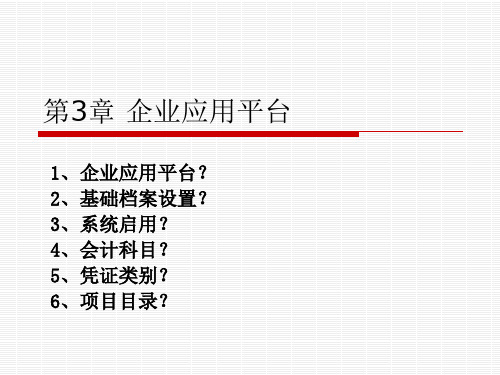
用友U8+基础档案操作手册基础设置操作手册一、部门档案位置:打开软件基础设置—机构人员—机构—部门档案—增加➢根据编码规则按级次增加,例如一级:部门编码:01,部门名称:生产中心;二级:部门编码0101,部门名称:一车间;部门编码0102,部门名称:二车间;➢修改部门档案:点击修改按钮,不能修改编码,名称可以修改,注意:修改后之前做的单据都变成修改后的名称。
二、供应商档案位置:打开软件基础设置—客商信息—供应商档案—增加➢供应商编码按照供应商分类的编码向后延续,例如:供应商分类编码01,供应商编码可为010001;➢修改供应商同样是编码不可修改,其他信息可以修改,修改完成后,之前做的单据变更为修改后的名称;➢系统默认勾上采购属性,如不勾选,在做单据时选不到该供应商;➢如需要维护其他信息都可维护上,在做单据时会系统自动带出来,不需要手动填写;三、客户档案位置:打开软件基础设置—客商信息—客户档案—增加➢客户编码按照客户分类的编码向后延续,例如:客户分类编码01,客户编码可为010001;➢修改客户同样是编码不可修改,其他信息可以修改,修改完成后,之前做的单据变更为修改后的名称;➢系统默认勾上国内属性,如果不勾选在做单据时,选不到该客户;➢在增加客户档案信息时,需要填写法人和税号,在做发票时会要求填写;➢如需要维护其他信息都可维护上,在做单据时会系统自动带出来,不需要手动填写;四、计量单位位置:打开软件基础设置—存货—计量单位—增加➢先在左侧选中计量单位组,再点击表头的单位按钮,出现一个增加计量单位的框,点击增加,计量单位编码按现有的计量单位流水排序,填写计量单位名称;然后点击保存即可;五、存货档案位置:打开软件基础设置—存货—存货档案—增加➢存货编码按照客户分类的编码向后延续,例如:存货分类编码01,存货编码可为010001;➢需选择该存货对应的计量单位组和主计量单位,如没有需先添加计量单位;➢按该存货的用途勾选存货属性,可多选:⏹内销:该存货用于销售;⏹采购:该存货用于采购;⏹自制:该存货用于生产,在产成品入库时可以选择该存货;⏹生产耗用:该存货用于生产;⏹应税劳务:用于例如运费分摊等;➢如果该存货是钢材分类下的需要勾选批次管理,位置如下:。
二、基础设置2.1部门档案软件登录:输入操作员的编码或名字,输入密码,选择账套,点“确定”,如要修改密码,输入原始密码后,在改密码前的方框打勾。
增加部门:基础设置-基础档案-机构人员一部门档案进入界面:点“增加”,录入“部门编码”“部门名称”,点保存。
2.2人员档案增加职员档案:基础设置—基础档案—机构人员—人员档案点“增加”,出现下图人员编码:手工录入人员:手工录入性别:选择人员类别:选择行政部门:选择勾选“是否业务员”,如不选,做业务时,将看不到此人员2.3地区分类增加地区分类:基础设置—基础档案—客商信息—地区分类点击增加,录入分类编码及分类名称,点保存。
2.4供应商档案增加供应商档案:基础设置-基础档案-客商信息一供应商档案进入界面:点“增加”,录入“供应商编码”,“供应商名称”,“供应商简称”,点保存。
2.5客户档案增加客户档案:基础设置一基础档案一客商信息-客户档案进入界面:点“增加”,录入“客户档案”,“客户名称”,“客户简称”,选择所属地区,点保存。
2.6存货分类存货分类:基础设置一基础档案一存货一存货分类点“增加”,录入“分类编码”“分类名称”,点“保存”2.7计量单位计量单位:基础设置一基础档案一存货一计量单位进入界面:点“分组”,“增加”,录入“计量单位组编码”、“计量单位组名称”,选择“计量单位组类别”为无换算,点保存—退出。
点“单位”,点“增加”,录入“计量单位编码”,“计量单位名称”,点保存。
2.8存货档案路径:基础设置一基础档案一存货一存货档案进入界面:选择存货分类,点“增加”。
录入“存货编码”,“存货名称”,“规格型号”,选择“计量单位组”,选择“主计量单位”,选择“销”,“外销”,“外购”,“生产耗用”,“自制”,“在制”点“成本”,录入“参考成本”、“零售价格”,点“自定义”,录入“标准售价”,点“保存”2.9会计科目会计科目:基础设置—基础档案—财务—会计科目点“增加”,录入“科目编码”、“科目名称”,如涉及客户、供应商、部门、人员明细,在右边辅助核算下选择相应的辅助核算类型,如该科目只通过应收、应付、存货核算系统生成凭证,则选择相应的受控系统,否则受控系统选空白。
用友U8基本操作手册一、系统登录打开用友 U8 软件,在登录界面输入用户名和密码。
用户名一般由系统管理员提前设置好,密码则是您自己设定并牢记的。
输入完成后,点击“登录”按钮即可进入系统。
二、基础档案设置1、部门档案依次点击“基础设置” “机构人员” “部门档案”,进入部门档案设置界面。
点击“增加”按钮,输入部门编码和部门名称等信息,然后点击“保存”。
2、人员档案在“基础设置” “机构人员” “人员档案”中进行人员信息的录入。
包括人员编码、姓名、所属部门等。
3、客户档案选择“基础设置” “客商信息” “客户档案”,点击“增加”录入客户的相关信息,如客户编码、名称、地址、联系方式等。
4、供应商档案同样在“客商信息”中,找到“供应商档案”进行类似的操作来录入供应商的信息。
三、财务模块操作1、总账(1)凭证录入点击“财务会计” “总账” “凭证” “填制凭证”,选择凭证类别,然后依次输入日期、摘要、科目、金额等信息。
(2)凭证审核审核人员登录系统,在“凭证” “审核凭证”中对已录入的凭证进行审核。
(3)记账审核通过的凭证可以进行记账操作,点击“记账”按钮即可。
2、应收款管理(1)应收单据处理包括录入销售发票、其他应收单等。
(2)收款单据处理登记收到的款项。
(3)核销处理将收款与应收款进行核销。
3、应付款管理与应收款管理类似,对应付单据、付款单据进行处理和核销。
四、供应链模块操作1、采购管理(1)采购订单在“采购管理”中录入采购订单,包括供应商、采购物品、数量、价格等。
(2)采购到货货物到达后进行到货登记。
(3)采购入库验收合格的货物办理入库手续。
2、销售管理(1)销售订单录入客户的销售订单信息。
(2)发货单根据销售订单生成发货单。
(3)销售出库发货后进行销售出库操作。
3、库存管理(1)入库业务除了采购入库,还包括其他入库,如盘盈入库等。
(2)出库业务如销售出库、材料领用出库等。
(3)库存盘点定期对库存进行盘点,调整库存数量。
第三章基础档案设置基础档案设置先后顺序如图3-1:外币设置会计科目设置凭证类别部门档案职员档案客户分类客户档案供应商分类地区分类供应商分类存货分类存货档案计量单位图3-1编码档案设置的条件限制:●客户、供应商、存货档案编码中可以输入字母、数字和汉字字符。
●其他文本文件:除特殊字符(< > & :* 、 % ` | ?)外,其他所有字符都可以输入。
●规格型号可以输入下划线“-”。
●所有档案记录,只要新增记录,没有使用过,除编码外该记录中的所有内容均可修改。
●所有档案记录,若为新增记录(没有使用过),或者是结转上年后,新年度账中该记录没有任何数据信息,则该记录允许删除。
1 机构设置1.1 部门档案双击基础设置中的【部门档案】,显示如图3-2界面:图3-2点击〖增加〗按钮,在编辑区输入部门的编号、名称、负责人、属性、电话、地址等基础信息资料,其中部门编码和部门名称必须输入。
部门编号必须符合部门编码级次原则。
如果要在“销售管理系统—信用控制”中选择“部门信用控制”,则这里必须输入部门信用状况。
应用指南在网络操作中,可能同时有多个操作员在操作相同的目录。
您可以点击〖刷新〗按钮,查看到当前最新的目录情况。
1.2 职员档案主要用于记录本单位使用系统的职员列表,包括职员编号、名称、所属部门及职员属性等。
双击基础设置中的【职员档案】,显示如图3-3界面:图3-3在左边目录区选择要增加职员的部门,点击〖增加〗按钮,在图3-4界面中输入职员的编号、姓名、所属部门、信用额度、信用天数、信用等级等相关信息资料。
其中职员编号、职员名称和所属部门必须输入。
如果要在“销售管理系统—信用控制”中选择“业务员信用控制”,则必须在这里输入职员信用权限。
图3-42 往来单位2.1 客户/供应商分类如果想对客户/供应商进行分类管理,则需建立客户/供应商分类体系。
用户可将客户/供应商按行业、地区等进行划分。
用户双击基础设置中的【客户分类】,显示如图3-5界面:单击〖增加〗按钮,可新增一个客户类型,在编辑区输入客户分类编码、名称,注意客户分类必须逐级增加;单击〖修改〗按钮,可对除客户分类编码外的其他客户分类信息进行修改;单击〖删除〗按钮,即可删除当前分类,注意已经使用的客户分类不能删除,非末级客户分类不能删除。
图3-5供应商分类设置的操作同客户分类。
2.2 客户/供应商档案完成客户/供应商分类设置后,开始进行客户/供应商档案的设置和管理。
供应商档案设置的操作同客户档案。
双击基础设置中的【客户档案】,显示如图3-6界面:图3-6操作说明增加客户档案信息在屏幕左边的列表中选择一个末级的客户分类,点击〖增加〗按钮,显示如图3-7“添加客户档案”界面,分别填写基本页签(如图3-7)、信用页签(如图3-8)、联系页签(如图3-9)和其他页签(如图3-10)内容,增加客户信息。
基本页签填写一些主要客户信息,其中带“*”为必输项,输入客户的基本资料,包括客户编码、客户名称、客户简称、所属分类码,这些信息资料在以后的日常业务处理中中作为一个客户区别另一个客户的主要标识,是必输项。
图3-7 图3-8信用页签输入有关用户信用等级、信用期限等客户信用信息;如果您在应收款管理中选用“根据单据自动报警”,那么在这里要输入相应的信用期限;如果您在应收款管理中启用“信用额度控制”,那么在这里应输入信用额度的金额。
有关客户信用的控制,请参见《销售管理使用手册》中的信用控制部分。
供应商的信用控制主要在应付款管理中使用。
图3-9 图3-10“联系页签”输入一些与客户联系所必须的联系信息,例如电话、地址、邮政编码、联系人等;其他辅助信息在“其他页签”中输入。
如果系统提供的档案项目不能满足企业的特殊要求,请启用自定义项设置功能,设置您需要的档案项目。
有关自定义项的详细描述请参见本章8.2自定义项。
如何实现并户在设置、管理客户/供应商档案时,要注意要保持每个客户/供应商的唯一性,例如在客户/供应商名称中有用友公司和用友(软件集团)公司,而实际上这是同一个客户/供应商,象这样只能保持一个用户名称,此时可以使用系统提供的并户功能,点击客户/供应商档案中的〖并户〗按钮,弹出如图3-11对话框:图3-11输入被并户的客户/供应商编码以及并至客户/供应商处的编码,确认即可。
系统提示并户成功,则表明已完成并户,被并户的客户/供应商将不再出现在客户列表中,只保留并至用户的基础档案信息,被并户客户/供应商的业务数据保留并入并至用户。
2.3 地区分类如果您的企业需要对供货商或客户按地区进行统计,那就应该建立地区分类体系。
地区分类最多有五级,企业可以根据实际需要进行分类。
如:您可以按区、省、市进行分类,也可以按省、市、县进行分类。
双击基础设置中的【地区分类】,系统将弹出如图3-12界面:图3-12操作方法●增加地区分类单击〖增加〗按钮,在编辑区按照编码原则输入地区类别编码和名称,单击〖保存〗按钮,保存此次增加的地区分类;单击〖恢复〗按钮,放弃此次增加的地区分类。
如果想继续增加,用鼠标单击〖增加〗按钮即可。
●如何修改地区分类选择要修改的地区分类,单击〖修改〗按钮,进入地区分类修改界面。
用户可以在此对需要修改的项目进行调整,单击〖保存〗按钮,即可保存当前地区分类的修改。
3 财务3.1 会计科目本功能完成对会计科目的设立和管理,用户可以根据业务的需要方便地增加、插入、修改、查询、打印会计科目。
双击【会计科目】,出现如图3-13:图 3-13操作说明●增加会计科目用鼠标单击〖增加〗即可进入会计科目增加界面,如图3-14:输入科目编码,科目编码必须唯一,科目编码必须按其级次的先后次序建立;输入科目的中英文名称、行业性质和助记码;选择账页格式,用于定义该科目在账簿打印时的默认打印格式。
系统提供了金额式、外币金额式、数量金额式、外币数量式四种账页格式供选择;设置辅助账类,系统除完成一般的总账、明细账核算外,并提供以下几种专项核算功能供用户选用:部门核算、个人往来核算、客户往来核算、供应商往来核算、项目核算。
图3-14注意●●●●如何指定现金、银行科目单击横向【编辑】菜单下的【指定科目】,显示指定科目窗口,如图3-15,用户在此用全选、全删、单删、单选按钮选择现金、银行存款和现金流量科目,选择完毕后,用鼠标单击〖确认〗按钮即可。
图3-15注意●●●●在填制凭证时,除了摘要、科目、金额等主要信息外,还有许多辅助信息来说明此项业务的情况,根据实际情况,录入其他的信息,如固定资产科目增加时,希望录入其增加方式,如购建、盘盈、捐赠等;又如录入库存商品时,希望录入其出入库方式等等。
这些信息并不是凭证的主要信息,又无法设定其辅助账类,但在制单时又希望对这些信息提供录入的地方,并在查询时可以进行统计。
若有了科目自由项,就可以很方便地实现这些功能了。
科目自由项是由用户在会计科目处自由设置并在填制凭证中自由录入的科目辅助项。
操作流程1、选择横向菜单【编辑】中的〖定义自定义项〗按钮或点击工具栏上的〖定义〗按钮,如图3-16显示设置窗内容:图3-162、双击自定义项栏目,可设置各科目的自定义项,在此定义了自定义项的科目,可在制单中填写自定义项的内容,并在账簿查询中查看。
3.2 凭证类别本系统提供了【凭证分类】功能,用户可以按照本单位的需要对凭证进行分类设置。
如果是第一次进入凭证类别设置,系统提供了几种常用分类方式供用户选择。
第一种分类方式:记账凭证第二种分类方式:收款、付款、转账凭证;第三种分类方式:现金、银行、转账凭证;第四种分类方式:现金收款、现金付款、银行收款、银行付款、转账凭证;第五种分类方式:自定义凭证类别。
用户可按需要进行选择,选择完后,仍可进行修改。
当选择了分类方式后,则进入凭证类别设置,系统将按照所选的分类方式对凭证类别进行预置。
凭证类别设置界面如图3-17:图3-17操作说明●增加、删除、修改凭证类别点击〖增加〗按钮,在表格中新增的空白行中填写凭证类别字,凭证类别名称等栏目即可。
删除时,用鼠标单击要删除的凭证类别,再点〖删除〗按钮即可。
修改时,直接在表格上修改即可。
●设置限制类型与限制科目某些类别的凭证在制单时对科目有一定的限制,这里,系统有七种限制类型供选择:◆借方必有:制单时,此类凭证借方至少有一个限制科目有发生。
◆贷方必有:制单时,此类凭证贷方至少有一个限制科目有发生。
◆借方必无:制单时,此类凭证借方不能有此限制科目有发生。
◆贷方必无:制单时,此类凭证贷方不能有此限制科目有发生。
◆凭证必有:制单时,此类凭证无论借方还是贷方至少有一个限制科目有发生。
◆凭证必无:制单时,此类凭证无论借方还是贷方不可有一个限制科目有发生。
◆无限制:制单时,此类凭证可使用所有合法的科目。
3.3 外币设置汇率管理是专为外币核算服务的。
在此可以对本账套所使用的外币进行定义;在【填制凭证】中所用的汇率应先在此进行定义,以便制单时调用,减少录入汇率的次数和差错。
对于使用固定汇率(即使用月初或年初汇率)作为记账汇率的用户,在填制每月的凭证前,应预先在此录入该月的记账汇率,否则在填制该月外币凭证时,将会出现汇率为零的错误,对于使用变动汇率(即使用当日汇率)作为记账汇率的用户,在填制该天的凭证前,应预先在此录入该天的记账汇率。
进入本功能后,屏幕显示如图3-18:图3-18 图3-19操作说明●如何增加核算外币币种单击〖增加〗按钮,显示如图3-19,输入币种和币名,输入汇率小数位及折算方式,选择固定汇率或浮动汇率,确认即可。
栏目说明●折算方式分为直接汇率与间接汇率两种,用户可以根据外币的使用情况选定汇率的折算方式。
直接汇率即[外币*汇率=本位币],间接汇率即[外币/汇率=本位币]。
●最大折算误差在记账时,如果外币*(或/)汇率-本位币>最大折算误差,则系统给予提示,系统默认最大折算误差为0.00001,即不相等时就提示,如果用户希望在制单时不提供最大折算误差提示,可以将最大折算误差设为一个比较大的数值,如1300000即可。
●固定汇率与浮动汇率选【固定汇率】即可录入各月的月初汇率,选【浮动汇率】即可录入所选月份的各日汇率。
3.4 项目目录企业在实际业务处理中会对多种类型的项目进行核算和管理,例如在科研课题项目、在建工程、对外投资、技术改造项目、项目成本管理、合同等。
因此本产品提供项目核算管理的功能。
您可以将具有相同特性的一类项目定义成一个项目大类。
一个项目大类可以核算多个项目,为了便于管理,我们还可以对这些项目进行分类管理。
您可以将存货、成本对象、现金流量、项目等作为核算的分类项目。
使用项目核算与管理的首要步骤是设置项目档案,项目档案设置包括:增加和修改项目大类,定义项目核算科目、项目分类、项目栏目结构,并进行项目目录的维护。